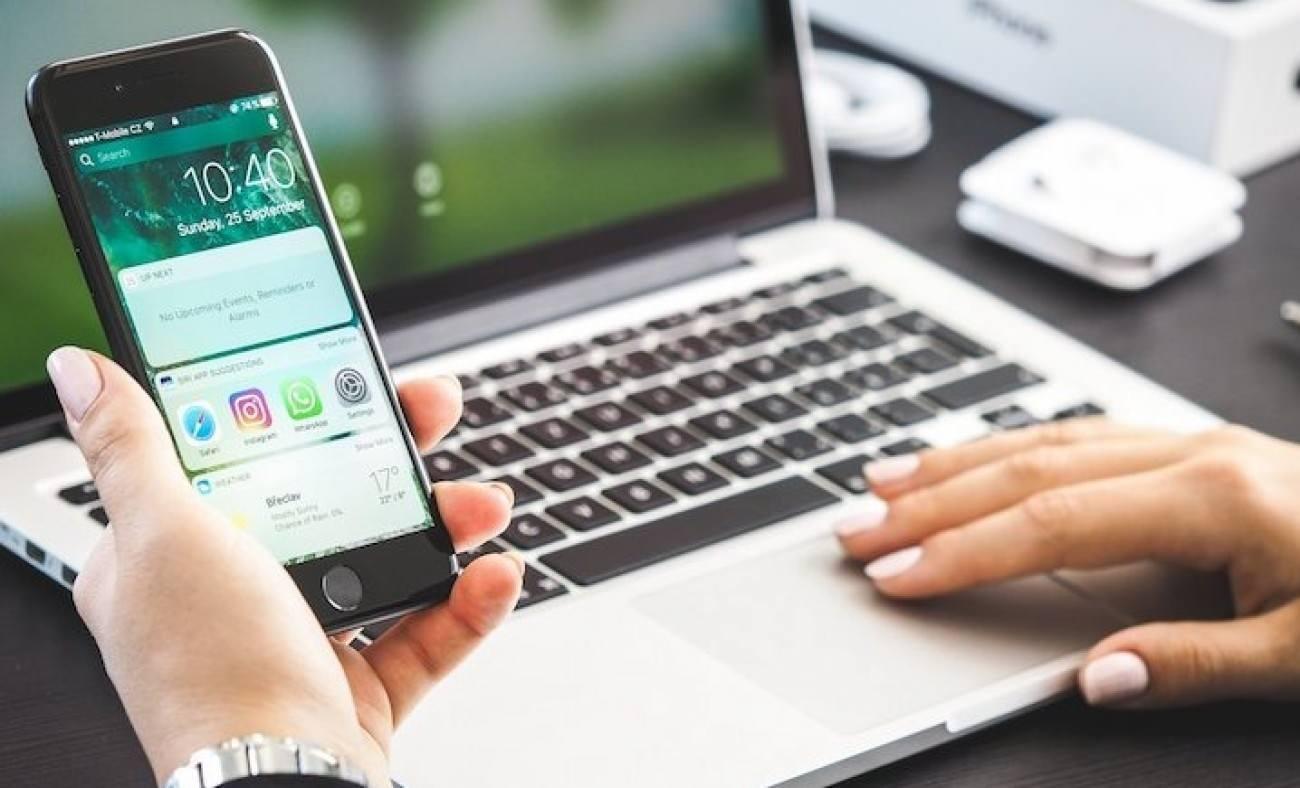
Telefonla çekilen sayısız fotoğraflar bir noktada telefonun belleğini doldurduğundan, fotoğrafları telefondan bilgisayara atmak önem kazanmıştır. Telefondaki fotoğrafları bilgisayara atmanın kablolu ya da kablosuz yöntemleri vardır. Peki, telefondaki fotoğraflar bilgisayara nasıl atılır? iPhone'dan bilgisayara fotoğraf atmak nasıl yapılır?
Bir süre sonra hafızada çok yer kaplayan fotoğrafların bilgisayarda saklanması artık bir ihtiyaç olmuştur. Galerinizi düzenlemenize ve telefonunuzun hafızasını boşaltmanıza ve böylece depolama alanını açmanıza yardımcı olan bilgisayara fotoğraf aktarma işlemi, iPhone cihazlar için kablolu ya da kablosuz gerçekleştirilebiliyor. Fotoğraflarınızı bilgisayarda güvenle saklayabilir ve ihtiyaç duyduğunuzda rahatça kullanabilirsiniz. iPhone'unuzdan Airdrop ya da iCloud gibi seçeneklerle kablosuz bir şekilde bilgisayarınıza kolayca fotoğraf aktarabilirsiniz. iPhone'un bu avantajı sayesinde, fotoğraflarınızı güvenli bir şekilde ve kolayca bilgisayarınızda muhafaza ederek her an elinizin altında olmasını sağlayabilirsiniz.
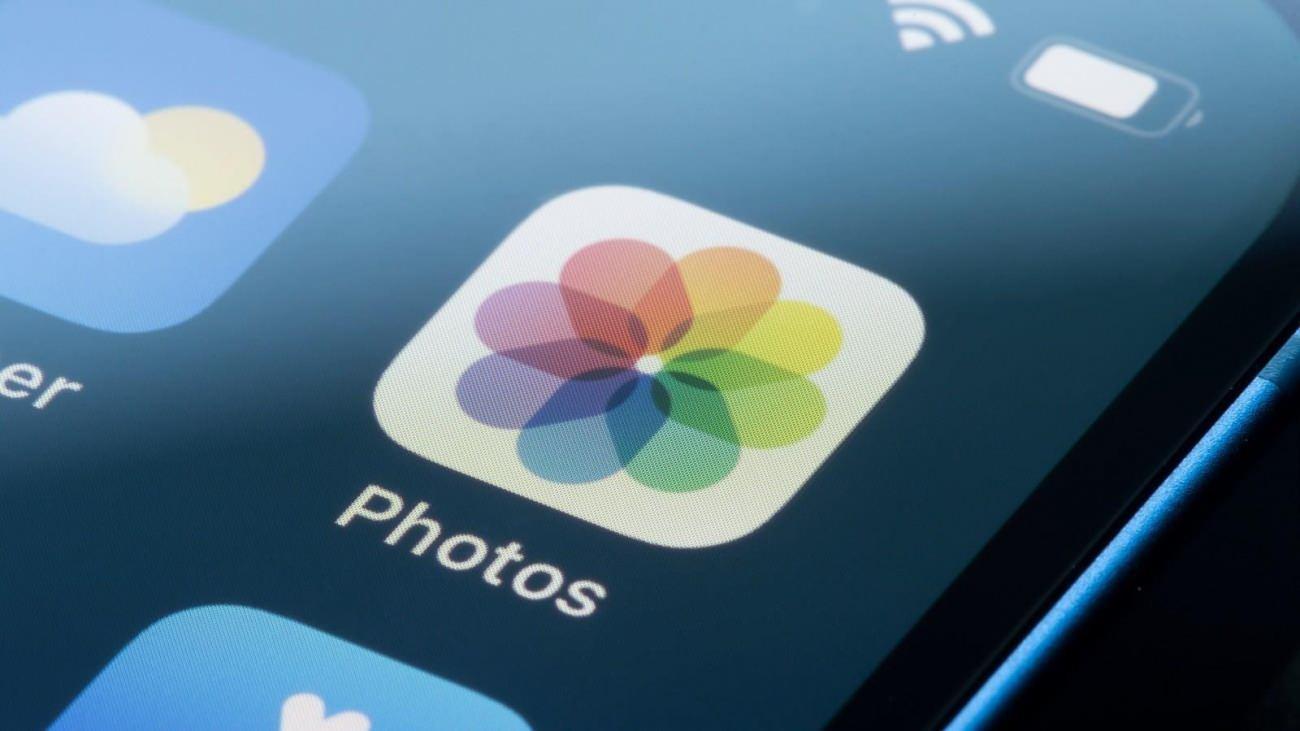
ADIM ADIM iPHONE'DAN BİLGİSAYARA FOTOĞRAF AKTARMA
iPhone'dan bilgisayara fotoğraf aktarmak için USB kablosu kullanabilir ya da kablosuz yöntemler deneyebilirsiniz. Eğer Apple cihazları arasında aktarım yapıyorsanız, bunun çok basit yolları var. iPhone'unuzdan Mac cihazınıza fotoğraf aktarmak için bu adımları izleyebilirsiniz:
1. Adım: Lightning USB kablosunu kullanarak iPhone’u Mac bilgisayarınıza bağlayın.
2. Adım: iPhone’un kilidini açın ve "Güven" seçeneğine dokunun.
3. Adım: iPhone fotoğrafları bilgisayara aktarma programını açın. (AirDrop, iTunes, iCloud Fotoğraflar vb.)
4. Adım: iPhone’dan bilgisayara fotoğraf ve video aktarma için fotoğraf ve videoları seçin ve aktarım işlemini başlatın.

iPhone'unuzdaki fotoğrafları Windows işletimli bilgisayarınıza aktarmak için şu adımları izleyebilirsiniz:
iPhone’unuzun USB kablosunu kullanarak cihazınızı Windows bilgisayarınıza bağlayın.
iPhone’un kilidini açın ve güvenlik nedeniyle "Güven" düğmesine dokunun.
Bilgisayarınızda iPhone’unuzun tanınmasını bekleyin. Bu işlem, iPhone’un sürücü olarak görünmesini sağlar.
Fotoğraflarınızı aktaracağınız klasörü veya dosyayı seçin.
iPhone’unuzun fotoğrafları kopyalayın veya kesin.
Seçtiğiniz klasöre gidin ve fotoğrafları yapıştırın. Fotoğraflarınız başarılı bir şekilde bilgisayarınıza aktarılmış olacak.

iCloud kullanarak iPhone'unuzdaki fotoğrafları bilgisayarınıza kablosuz olarak aktarabilirsiniz. İşte adımlar:
-
iPhone’unuzda Ayarlar uygulamasını açın ve "Apple Kimliği" bölümüne gidin.
-
"iCloud" seçeneğini bulun ve "Fotoğraflar" özelliğini etkinleştirin.
-
Tüm fotoğraflarınız otomatik olarak iCloud’a yedeklenir.
-
Bilgisayarınızda bir web tarayıcısı açın ve iCloud web sitesine gidin.
-
iCloud hesabınıza giriş yapın ve fotoğraflarınızı görüntülemek ve indirmek için "Fotoğraflar" sekmesine gidin.
-
Fotoğraflarınızı seçin ve "İndir" düğmesine tıklayarak bilgisayarınıza indirin.










BİR YORUM YAPIN 0